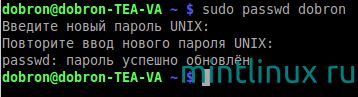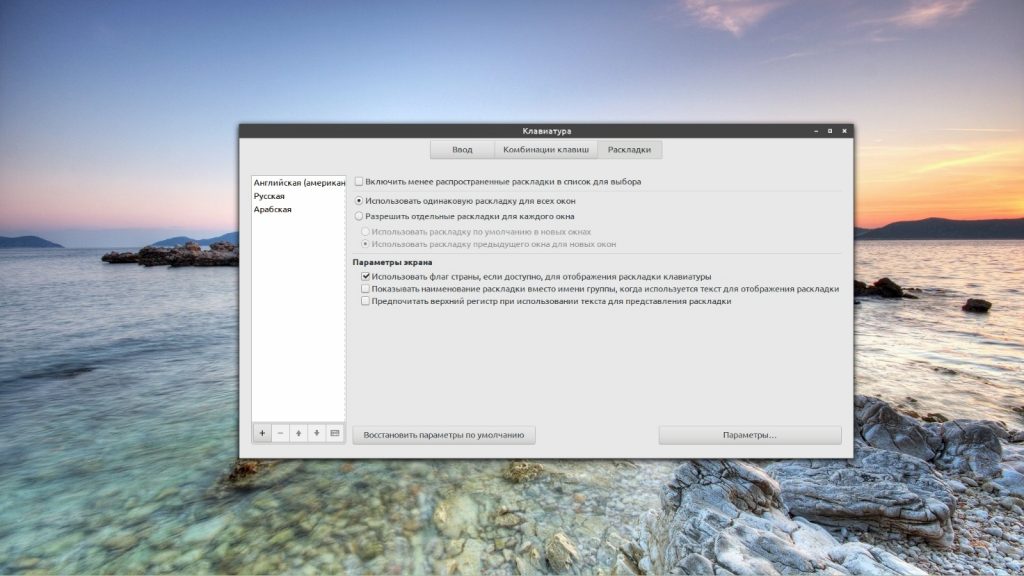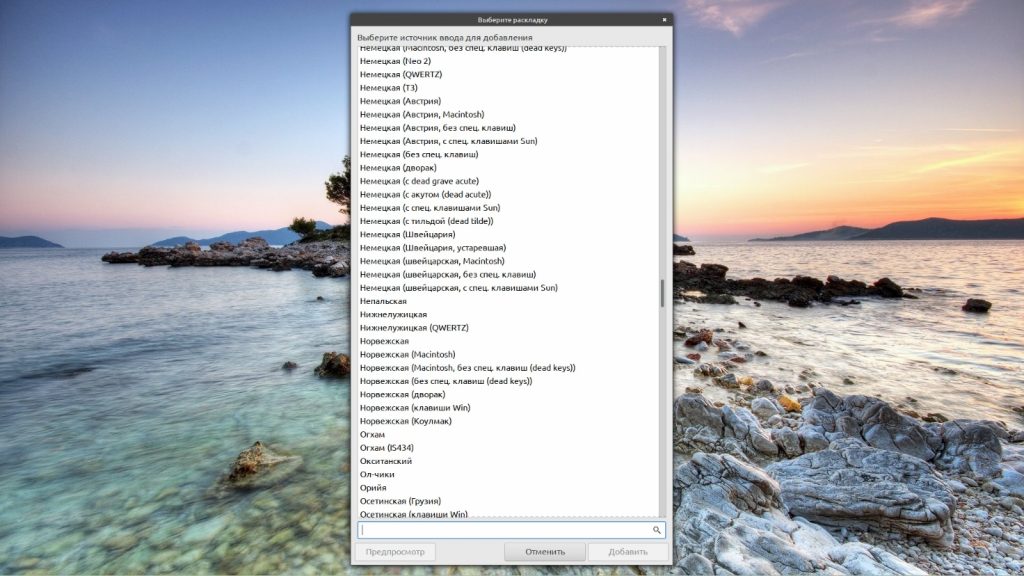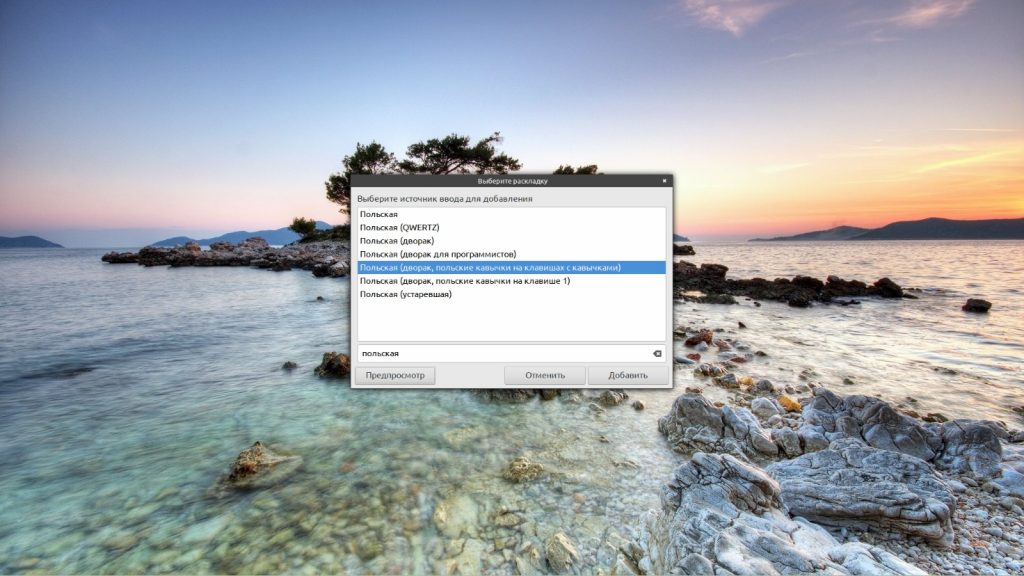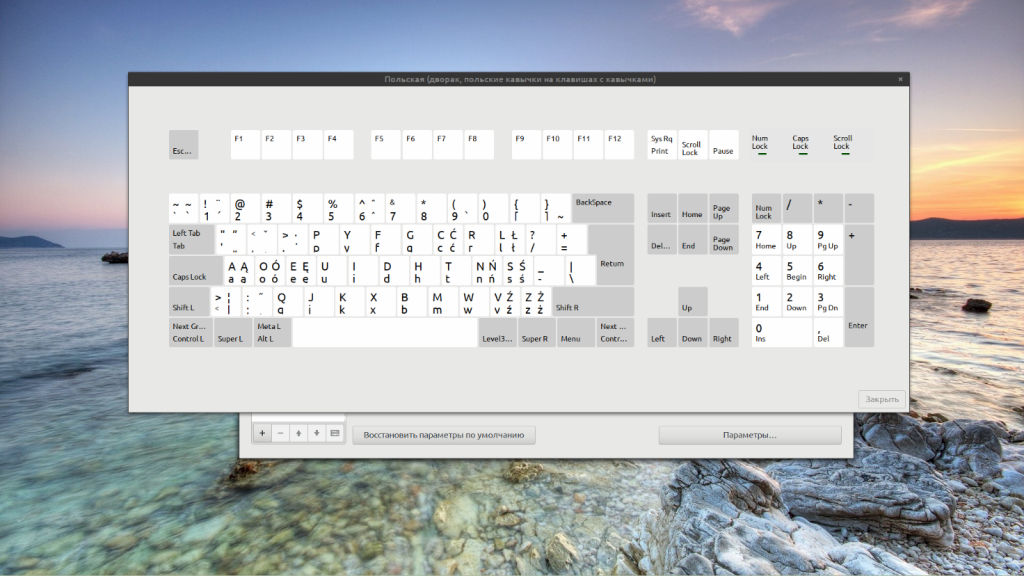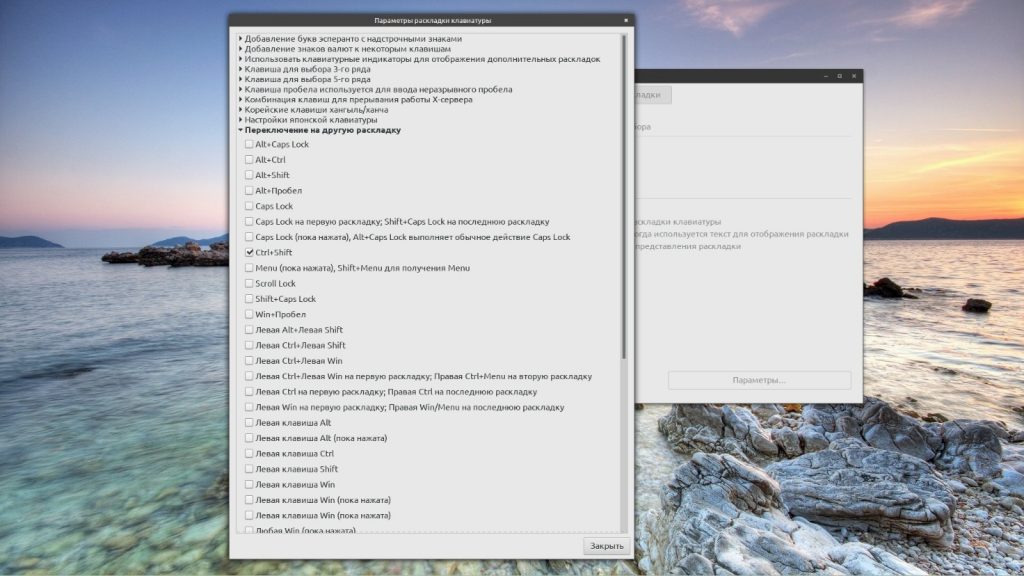- Переключения языка ввода на экране входа в систему
- unixforum.org
- Не могу переключить язык ввода при вводе логина
- Не могу переключить язык ввода при вводе логина
- Re: Не могу переключить язык ввода при вводе логина
- Re: Не могу переключить язык ввода при вводе логина
- Re: Не могу переключить язык ввода при вводе логина
- Re: Не могу переключить язык ввода при вводе логина
- Re: Не могу переключить язык ввода при вводе логина
- Re: Не могу переключить язык ввода при вводе логина
- Re: Не могу переключить язык ввода при вводе логина
- Re: Не могу переключить язык ввода при вводе логина
- Переключение раскладки Linux Mint
- Как добавить раскладку в Linux Mint
- Переключение раскладки в Linux Mint
- Выводы
- Linux console (Русский)/Keyboard configuration (Русский)
- Contents
- Просмотр настроек клавиатуры
- Раскладки клавиатуры
- Список раскладок
- Временная конфигурация (Loadkeys)
- Постоянная конфигурация
- Создание своей раскладки
- Добавление директив
- Другие примеры
- Сохранение изменений
- Регулировка задержки и скорости автоповтора
- Служба systemd
Переключения языка ввода на экране входа в систему
| #1 — 24 февраля 2017 в 20:04 |
| #2 — 24 февраля 2017 в 21:18 |
вместо (pupkin) должен быть прописан ваш логин
Надеюсь что логин на английском
| #3 — 25 февраля 2017 в 09:13 |
| Кирилл пронцев: |
| . ноут на linux ubuntu. При первой загрузке и настройке ввели пароль на русском. Ну бывает. Пароль он принял но теперь его нельзя ввести. Язык не переключается на русский не комбинацией клавиш не указателем мышки по пиктограмме EN. Там только English (US). |
1. варианты решения проблемы с использованием лайфCD\DVD\USB
(требуется либо загрузочный диск CD или DVD с лайфрежимом загрузки — это практически любой загрузочный установочный диск ну или загрузочная флешка, желательно с версией вашей убунту ,ну или близкой версией, но главное чтобы могла работать с файловой системой которая на вашем ноуте)
скорее всего в вашей убунта используется при загрузке lightdm с окном входа, где вводится логин-пароль
потому , загрузившись с диска или флешки в лайф режиме найти на системном разделе на вашем ноуте файлик конфигурации окна входа lightdm.conf в каталоге /etc/lightdm/
если вдруг используется другая система (GDM или KDM) ищите аналогичные файлы конфигурации окна входа (файлы типа в KDE /etc/kdm/kdm.conf или с GDM3 /etc/gdm3/daemon.conf c GDM /etc/gdm/custom.conf ) и в файле конфигурации открыв его в текстовом редакторе запишите\добавьте в конфиг строки для разрешения на автовход пользователя при загрузке
AutomaticLoginEnable=true
AutomaticLogin=»ваш логин»
предварительно посмотрите материалы в инете по вопросу настройки автологина https://yandex.ru/search/?text=ubuntu%20lightdm%20autologin&lr=65&rnd=90359
если у вас система установлена без шифрования, то после перезагрузки ваша убунта должна загрузиться в ваш аккаунт, а после этого решайте вопрос изменения пароля, или решайте вопрос настройки переключения раскладок в консоли
Если с у вас система с шифрованием то этот способ не сработает.
2. Способ в общем-то указан в сообщении #2, НО.
так же не знаю сработает ли если применялось шифрование а кроме того
даже если у вас логин из англицких букв, чтобы сменить пароль уйдя в консоль к примеру из окна входа по ctrl+alt_F1 (или F2,3,4,5..) надо будет залогиниться , . а для этого надо будет ввести пароль с русскими буквами, и подтвердить рутовое право по sudo опять же тем же паролем, чего у вас вряд ли получится поскольку консоль не русифицирована и переключение раскладки не настроено.
| И при удержании клавиши Shift при загрузке тоже ничо не отображается GRUB |
вообще-то должно, . должна прерваться загрузка после чего возможна редакция опций для загрузки
(посмотрите ещё раз материалы руководства по GRUB, может что не так вы делаете для прерывания загрузки и выхода в меню груб.)
если получится прервать загрузку, то можно попробовать попробовать сделать вот так
открыв для редакции пункт меню груба что используется для загрузки в строке с vmlinuz
«kernel /boot/vmlinuz. » или
«linux /vmlinuz-. » или
«linux /boot/vmlinuz-.
после записи root=UUID=» много цифирей» удалите всё до конца этой строки и запишите rw init=/bin/bash
(строки другие и initrd / бла бла бла — не трогать.
далее запускаете загрузку с этого изменённого пункта меню груба и входите в страшный режим где всё возможно делать сразу от рута.
Не увлекаемся, и ничего лишнего не делаем (обойдёмся без разрешения руту локального входа) кроме как назначаем пароль root:
# passwd root
после чего можно создать ещё одного пользователя и назначить ему пароль
и перегрузившись зайти в него и из-под него менять настройки и прочее используя рутовые права по паролю root который ему установили.(это если у новосозданного пользователя не будет права по судо)
После приведения системы в порядок и решения вопроса набора логина-пароля в окне входа, и созданного пользователя можно удалить и рута лучше отключить удалением его пароля $ sudo passwd -l root
как вариант , можно зайдя в систему от рута установить mc (если не установлен) и используя этот файловый менеджер и его встроенный редактор добраться до редактирования каких угодно конфигов и включить автовход вашего пользователя
В принципе, вариантов действий на основе вот этой пары — использование лайфCD\USB и загрузка в рута через
. rw init=/bin/bash может быть много.. К примеру если не получится прервать загрузку то можно временно используя лайфCD подредактировать меню GRUB .
собсно поле деятельности и придумывание ходовок для удаления гланд через (!) — необъятно.
Источник
unixforum.org
Форум для пользователей UNIX-подобных систем
- Темы без ответов
- Активные темы
- Поиск
- Статус форума
Не могу переключить язык ввода при вводе логина
Не могу переключить язык ввода при вводе логина
Сообщение SSASH » 27.05.2009 09:47
Re: Не могу переключить язык ввода при вводе логина
Сообщение Rootlexx » 27.05.2009 12:42
Re: Не могу переключить язык ввода при вводе логина
Сообщение SSASH » 27.05.2009 15:57
Re: Не могу переключить язык ввода при вводе логина
Сообщение sash-kan » 28.05.2009 00:06
Re: Не могу переключить язык ввода при вводе логина
Сообщение Rootlexx » 28.05.2009 01:09
Re: Не могу переключить язык ввода при вводе логина
Сообщение sash-kan » 28.05.2009 02:35
Re: Не могу переключить язык ввода при вводе логина
Сообщение blackdevil » 28.05.2009 09:36
Re: Не могу переключить язык ввода при вводе логина
Сообщение SSASH » 28.05.2009 10:05
Re: Не могу переключить язык ввода при вводе логина
Сообщение Rootlexx » 28.05.2009 12:46
Что ж, есть несколько вариантов:
- загрузиться в однопользовательском режиме; может, там не применяются настройки клавиатуры;
- загрузиться с параметром ядра «init=/bin/bash», далее «mount -o rw,remount /», и потом уже вводим нужную команду;
- загрузиться с LiveCD, затем смонтировать раздел с Ubuntu и выполнить команду в chroot туда.
Источник
Переключение раскладки Linux Mint
За каждой клавишей на клавиатуре закреплён определённый знак — буква, цифра или специальный символ. Соответствие этих знаков клавишам называется раскладкой. Следует заметить, что, говоря слово «раскладка», чаще всего подразумевают язык, но это не тождественные понятия. У некоторых языков есть только один вариант раскладки, у других — несколько. На компьютере могут быть установлены сразу две или три раскладки для одного и того же языка.
Пользователи Linux имеют возможность по своему усмотрению добавлять в систему языки и раскладки, а также настраивать варианты переключения между ними. Сегодня рассмотрим как переключать раскладку в linux mint, а также как добавить новый язык в систему.
Как добавить раскладку в Linux Mint
По умолчанию в Linux Mint Cinnamon установлен только один язык — английский. Во время установки ОС на свой компьютер вы можете выбрать вторую раскладку — например, русскую. То есть, во время первого запуска системы у вас будут доступны для использования уже два языка. Иногда этого недостаточно, но если возникает потребность в установке дополнительных раскладок, то сделать это можно в любой момент. Таким образом важно не только понять как поменять язык в linux mint на один из уже установленных, но и как добавить новый язык.
Для управления клавиатурой (и языками в том числе) предусмотрена утилита keyboard-configuration. Запустить её можно двумя способами:
- Пройдя по адресу Меню → Параметры → Клавиатура.
- Нажав на значок языка на Панели задач и выбрав в открывшемся меню пункт Настройки клавиатуры.
Какой бы из этих способов вы ни выбрали, для настройки языка нужно перейти во вкладку Раскладки.
Список всех установленных раскладок находится в левой части окна. Чтобы добавить новую, нажмите на знак + внизу окна. Откроется новое окно с перечнем всех доступных языков.
Найдите в списке нужный язык, выделите его мышкой и нажмите кнопку Добавить. Чтобы не пришлось перелистывать весь список, можно ввести название языка в строку поиска.
А чтобы сразу же увидеть как выглядит выбранная раскладка нажмите кнопку Предпросмотр.
После добавления новая раскладка сразу же появится с списке установленных и будет доступна к использованию. При желании вы можете перетасовать список, выстроив языки в удобном вам порядке. Это можно сделать при помощи кнопок со стрелочками, расположенных внизу окна. Там же есть и кнопка со знаком минус (—) — нажатие на неё убирает выделенную раскладку из перечня доступных.
В правой части окна Раскладки есть несколько дополнительных опций. Первая из них — Включить менее распространённые раскладки в список для выбора. Если вам нужна какая-то уж очень экзотическая и редко используемая раскладка, отметьте эту опцию флажком.
Если же вы работаете с двумя или тремя языками, поочерёдно переключаясь между окнами — например, пишете текст в редакторе на русском, переписываетесь в мессенджере на английском и что-то ищете в браузере на китайском, вам пригодится вторая опция — Разрешить отдельные раскладки для каждого окна. По умолчанию для всех окон используется одна раскладка. Далее мы более подробно разберемся как переключать раскладку в Linux Mint.
Переключение раскладки в Linux Mint
По умолчанию в Linux Mint Cinnamon не назначены горячие клавиши для переключения раскладок. Перейти от использования одного языка к использованию другого можно, кликнув на языковой значок (флаг или буквенное обозначение) на Панели задач. Однако, чтобы не совершать лишние действия, стоит всё же настроить комбинацию клавиш. Например, многие привыкли выполнять переключение раскладки клавиатуры в linux mint с помощью Alt + Shift или Ctrl+Shift.
На уже знакомой вам вкладке Раскладки внизу окна есть кнопка Параметры. При нажатии на неё открывается окно с дополнительными настройками. Выберите из списка пункт Переключение на другую раскладку и нажмите на него — появится перечень доступных для установки сочетаний клавиш.
Отметьте флажком подходящий вариант и нажмите Закрыть. Клавиши смены раскладки linux mint заработают сразу же после этого действия, нет необходимости в перезагрузке компьютера.
Впрочем, может случиться так, что при попытке открыть Параметры раскладки клавиатуры вы каждый раз будете сталкиваться с багом системы, когда окно настроек попросту закрывается. Вариантов решения проблемы два — либо заново переустановить ОС, либо найти в Менеджере программ утилиту keyboard-configuration и удалить её, а потом снова установить.
В процессе установки на экране появится окно с настройками, где есть возможность выбрать комбинацию клавиш для переключения раскладки.
Каждый раз, когда вы захотите изменить сочетание клавиш, удаление и установку утилиты придётся повторять.
Выводы
Настройка языков и раскладок в Linux Mint Cinnamon достаточно гибкая, не занимает много времени и не требует специальных знаний. Теперь вы точно знаете как настроить переключение раскладки Linux Mint. Если у вас остались вопросы по теме статьи, задавайте их в комментариях.
Источник
Linux console (Русский)/Keyboard configuration (Русский)
Сопоставление клавиш (раскладки) для виртуальной консоли, консольных шрифтов и консольных карт предоставляется пакетом kbd (зависимость для systemd), который также предоставляет множество инструментов низкого уровня для управления виртуальной консолью. Кроме того, systemd также предоставляет инструмент localectl, который может контролировать как локали системы, так и настройки раскладки клавиатуры как для виртуальной консоли, так и для Xorg.
Contents
Просмотр настроек клавиатуры
Используйте localectl status для просмотра текущих конфигураций клавиатуры.
Раскладки клавиатуры
Файлы раскладок хранятся в дереве каталогов /usr/share/kbd/keymaps/ . Обычно один файл keymap соответствует одной раскладке клавиатуры (оператор include может использоваться для совместного использования общих частей, а файл keymap может содержать несколько схем с некоторой комбинацией клавиш, используемой для переключения). Для получения дополнительной информации смотрите keymaps(5) .
Список раскладок
Соглашения об именах консольных раскладок несколько условны, но обычно они основаны на:
- Коды языков: где код языка совпадает с кодом страны (например, ru для русского языка или fr для французского языка).
- Коды стран: где варианты одного и того же языка используются в разных странах (например, uk для английского языка в Великобритании или us для Соединенных Штатов Америки); список кодов стран также можно найти в w:ru:ISO 3166-1#Список кодов по ISO 3166.
- Раскладка клавиатуры: где раскладка не связана с конкретной страной или языком (например, dvorak для раскладки клавиатуры Dvorak).
Для получения списка всех доступных раскладок используйте команду:
Чтобы найти раскладку клавиатуры, используйте следующую команду, заменив search_term кодом для вашего языка, страны или раскладки:
Альтернативно, используя find:
Временная конфигурация (Loadkeys)
Можно установить раскладку только для текущего сеанса. Это полезно при проверке различных раскладок, решение проблем и т.д.
Для этого используют инструмент loadkeys. Он используется внутри systemd при загрузке раскладки клавиатуры, настроенной в /etc/vconsole.conf . Пользоваться им легко:
Для получения дополнительной информации смотрите loadkeys(1) .
Постоянная конфигурация
Постоянную комбинацию клавиш можно установить в /etc/vconsole.conf , которая считывается systemd при запуске. Для указания раскладки используется переменная KEYMAP . Если переменная пуста или не установлена, в качестве значения по умолчанию используется раскладка us . Смотрите vconsole.conf(5) для получения информации обо всех параметрах. Например:
Для удобства, localectl можно использовать для настройки раскладки клавиатуры. Он изменит переменную KEYMAP в /etc/vconsole.conf , а также установит раскладку для текущего сеанса:
Опцию —no-convert можно использовать для предотвращения localectl автоматического изменения раскладки клавиатуры в Xorg до ближайшего совпадения. Для получения дополнительной информации смотрите localectl(1) .
Создание своей раскладки
Вы используете горячие клавиши для вывода особенных символов, пользуясь консолью. Кроме того, мы можем также напечатать последовательность символов и некоторые escape-последовательности. Таким образом, если мы печатаем последовательность символов, составляющих команду, а затем escape-символ для новой строки, эта команда будет выполнена.
Один из способов сделать это — отредактировать файл раскладки. Однако, поскольку он будет перезаписан в любое время, когда пакет, к которому он принадлежит, обновляется, редактирование этого файла не рекомендуется. Лучше объединить существующую раскладку со своей. Утилита loadkeys может сделать это.
Сначала, создайте файл раскладки. Этот файл раскладки может быть где угодно, но этот способ подражает иерархии каталогов в /usr/local :
В качестве примечания следует отметить, что личная раскладка также полезна для переопределения поведения клавиш, уже обработанных стандартной раскладкой: при загрузке с помощью loadkeys директивы в стандартной раскладке будут заменены при конфликте с новыми директивами и сохраняются в противном случае. Таким образом, только изменения в раскладке должны быть указаны в личной раскладке.
Добавление директив
В этой личной раскладке требуются два типа директив. Прежде всего директивы keycode, которые соответствуют формату, указанному в стандартных раскладках по умолчанию. Эти директивы сопоставляют keycode с keysym. Keysyms представляют действия клавиатуры. Доступные действия включают вывод кодов символов или последовательностей символов, переключение консолей или раскладок клавиатуры, загрузку машины и многие другие действия. Полную активную текущую раскладку можно получить с помощью
Большинство keysyms интуитивно понятны. Например, чтобы настроить клавишу 112 для вывода символа ‘e’, директива примет следующий вид:
Чтобы настроить клавишу 112 для вывода символа евро, директива будет следующего вида:
Некоторые keysym не сразу связаны с действиями клавиатуры. В частности, keysyms с префиксом заглавной буквы F и от одной до трех цифр (F1-F246), составляющие число больше 30, всегда свободны. Это полезно для указания горячей клавиши для вывода последовательности символов и других действий:
Затем F70 может быть связан для вывода определенной строки:
Когда клавиша 112 нажата, она выведет содержимое F70. Чтобы выполнить команду в терминале, символ окончания новой строки должен быть добавлен в конец строки с командой. Например, чтобы ввести систему в спящий режим, добавляется следующая строка в раскладку:
Другие примеры
- Чтобы сделать клавишу Правый Alt такой же как клавиша Левый Alt (для Emacs), используй следующую строку в своей раскладке. Это включит файл /usr/share/kbd/keymaps/i386/include/linux-with-two-alt-keys.inc , посмотри его для получения дополнительной информации.
- Чтобы поменять местами CapsLock и Escape (для Vim), выполните переназначение соответствующих кодов клавиш:
- Чтобы сделать CapsLock еще одним Control, выполните переназначение соответствующих кодов клавиш:
- Чтобы поменять местами CapsLock и Левый Control, выполните переназначение соответствующих кодов клавиш:
Сохранение изменений
Чтобы использовать свою раскладку, нужно ее загрузить с помощью loadkeys:
Однако, эта раскладка активна только для текущего сеанса. Чтобы загрузить ее при загрузке, укажите полный путь файла вашей раскладки в переменной KEYMAP в /etc/vconsole.conf. Файл не должен быть запакован, как официальные раскладки, представленные kbd .
Регулировка задержки и скорости автоповтора
Задержка автоповтора означает количество времени (обычно в милисекундах), за которое необходимо нажать и удерживать клавишу для начала повторного процесса. После запуска повторяющегося процесса символ будет повторяться с определенной частотой (обычно заданной в Гц), указанной скоростью автоповтора. Эти значения могут быть изменены с помощью команды kbdrate. Обратите внимание, что эти настройки настраиваются отдельно для виртуальной консоли и для Xorg.
Например, чтобы установить задержку автоповтора в 200 мс и скорость автоповтора в 30 Гц, используйте следующую команду:
Ввод команды без указания задержки и скорости автоповтора приведет к сбросу значений до их соответствующих значений по умолчанию; задержка 250 мс и скорость 11 Гц:
Служба systemd
Службу systemd можно использовать для установки скорости клавиатуры. Например
Источник